Snapchat s'écraser? 8 correctifs pour essayer pour iPhone et Android

- 3671
- 461
- Anaïs Charles
Êtes-vous confronté à un problème où Snapchat continue de s'écraser sur votre iPhone ou votre téléphone Android? Il y a de fortes chances que l'application connaît un problème mineur. Votre téléphone peut également avoir des problèmes qui causent le problème. Nous allons vous montrer comment le résoudre.
Certaines raisons pour lesquelles Snapchat se bloque sur votre téléphone, incluez votre téléphone ayant des problèmes logiciels, votre service VPN interférant avec les fonctionnalités de Snapchat, les fichiers de cache de l'application devenant corrompus, et plus.
Table des matières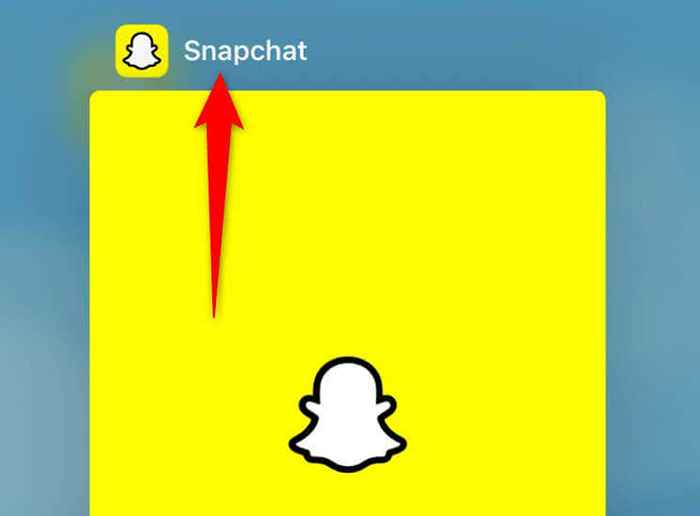
- Ouvrez Snapchat en appuyant sur l'icône de l'application sur votre écran d'accueil.
Sur Android
Contrairement à l'iPhone, Android vous permet de forcer les applications fermées, ce qui garantit que votre application est entièrement fermée avant de la relancer.
- Lancez les paramètres sur votre téléphone et sélectionnez les applications.
- Choisissez la gestion des applications et sélectionnez Snapchat.
- Tap Force Stop pour forcer l'application à fermer.
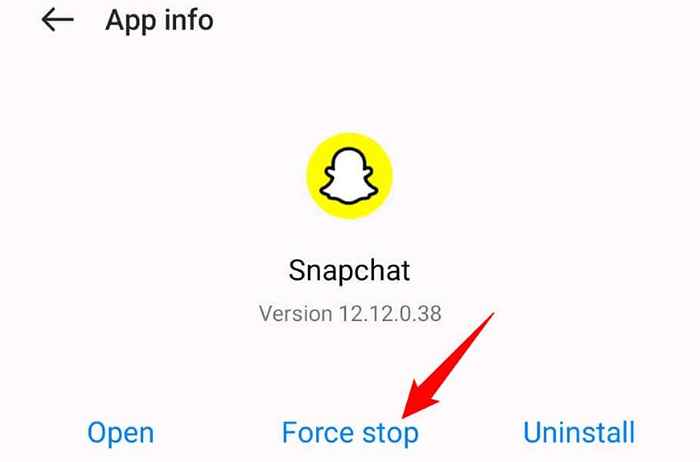
- Fermer les paramètres et relancer Snapchat à partir du tiroir de l'application de votre téléphone.
2. Reconnectez votre téléphone à Internet
Snapchat nécessite une connexion Internet constamment active pour fonctionner. Si vous avez des problèmes avec votre connexion, c'est une bonne idée de déconnecter et de reconnecter votre téléphone à votre réseau. Cela résoudra tous les problèmes mineurs avec la connexion entre votre téléphone et votre routeur sans fil.
Sur iPhone
- Lancez l'application Paramètres sur votre iPhone et appuyez sur Wi-Fi.
- Basculer avec le Wi-Fi, attendre 10 secondes et basculer l'option sur.
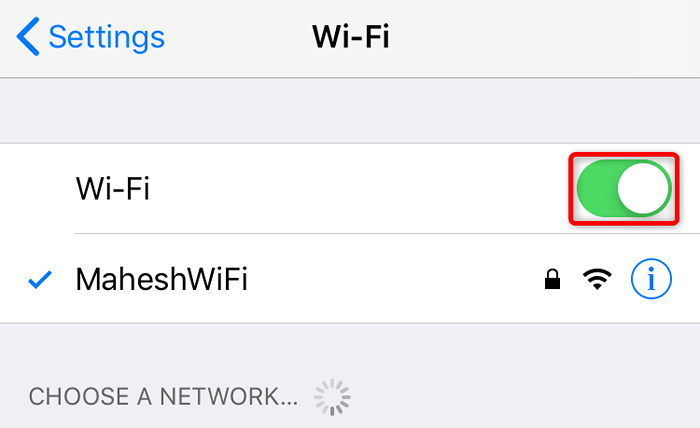
- Connectez-vous à votre réseau Wi-Fi préféré.
Sur Android
- Ouvrir les paramètres et appuyez sur Wi-Fi.
- Éteignez le Wi-Fi, attendez 10 secondes et rallumez l'option.
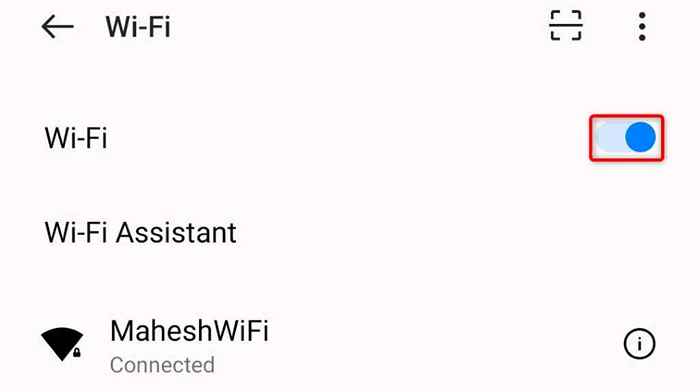
- Sélectionnez votre réseau sans fil préféré sur la liste.
3. Redémarrez votre iPhone ou votre téléphone Android
Si vous ne pouviez pas résoudre le problème en reconnectant votre téléphone à Internet, donnez un redémarrage à votre téléphone et voyez si cela résout le problème. Le redémarrage de votre téléphone désactif.
Assurez-vous d'enregistrer votre travail non enregistré dans vos applications avant de redémarrer votre appareil.
Sur iPhone
- Appuyez sur Volume Up + Side ou Volume Down + Side Buttons en même temps.
- Faites glisser le curseur et votre téléphone s'éteindra. Ensuite, attendez 30 secondes.
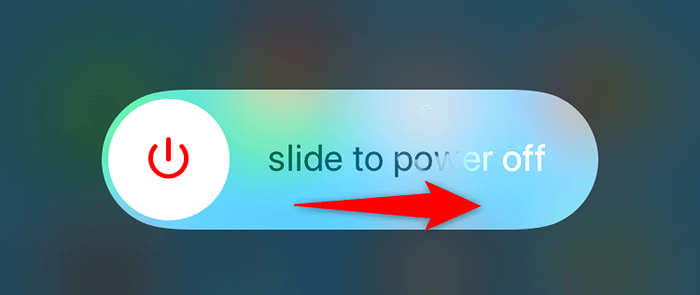
- Alitez votre téléphone en appuyant sur et en maintenant le bouton latéral jusqu'à ce que le logo Apple apparaisse.
Sur Android
- Appuyez et maintenez le bouton d'alimentation de votre téléphone.
- Sélectionnez Redémarrer dans le menu.
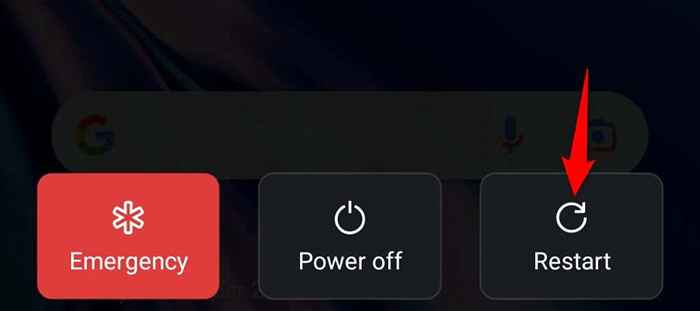
4. Désactivez votre VPN
Les applications VPN de votre téléphone acheminent vos données Internet via un serveur moyen, causant parfois des problèmes avec vos différentes applications compatibles avec Internet. Dans ce cas, vous pouvez empêcher votre VPN temporairement pour voir si cela résout le problème.
La façon dont vous désactivez le service VPN dépend de l'application que vous utilisez. Dans la plupart des applications VPN, vous trouverez une grande bascule sur l'écran principal, vous permettant d'activer et de désactiver le service.
Lorsque vous avez désactivé le VPN, lancez Snapchat et voyez si l'application se bloque toujours.
5. Effacer les fichiers de cache de Snapchat
Comme toutes les autres applications, Snapchat crée et stocke des fichiers de cache sur votre téléphone pour vous donner de meilleures performances. Parfois, ces données en cache deviennent corrompues, ce qui provoque des problèmes avec l'application.
Heureusement, vous pouvez effacer vos fichiers de cache Snapchat et résoudre votre problème. Cela ne supprime pas vos données personnelles ou vos clichés et messages envoyés ou reçus.
Sur iPhone
L'iPhone ne vous permet pas d'effacer le cache d'une application dans le menu des paramètres de l'appareil. Cependant, vous pouvez utiliser l'option intégrée de Snapchat pour supprimer les fichiers de cache enregistrés.
- Lancez Snapchat sur votre iPhone.
- Sélectionnez votre icône de profil dans le coin supérieur gauche et l'icône de vitesse dans le coin supérieur droit.
- Faites défiler la page et appuyez sur Cache Cache.
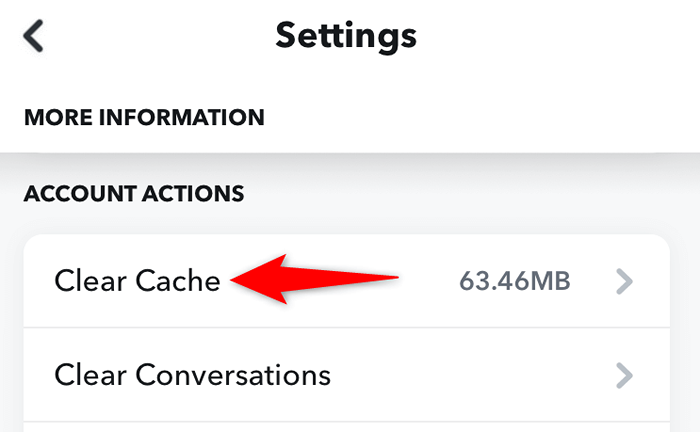
- Sélectionnez Effacer dans l'invite.
- Quitter et relancer Snapchat.
Sur Android
Android vous permet de supprimer les données mises en cache d'une application même si l'application ne lance pas.
- Ouvrez les paramètres de votre téléphone et sélectionnez les applications.
- Choisissez la gestion des applications et sélectionnez Snapchat.
- Appuyez sur l'utilisation du stockage et sélectionnez Effacer le cache.
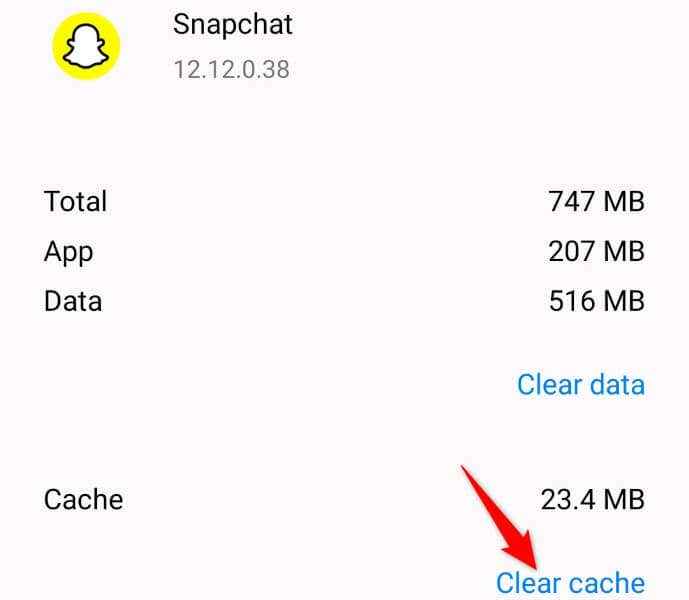
- Lancez Snapchat sur votre téléphone.
6. Mettre à jour Snapchat sur votre iPhone ou votre téléphone Android
Les applications obsolètes causent souvent divers problèmes. Votre problème de crash Snapchat pourrait être le résultat d'une ancienne version d'application. Dans ce cas, vous pouvez mettre à jour l'application sur votre téléphone pour résoudre votre problème.
La mise à jour de l'application apporte plusieurs corrections de bogues et ajoute éventuellement de nouvelles fonctionnalités.
Sur iPhone
- Lancez l'App Store sur votre iPhone.
- Sélectionnez les mises à jour en bas.
- Choisissez la mise à jour à côté de Snapchat sur la liste.
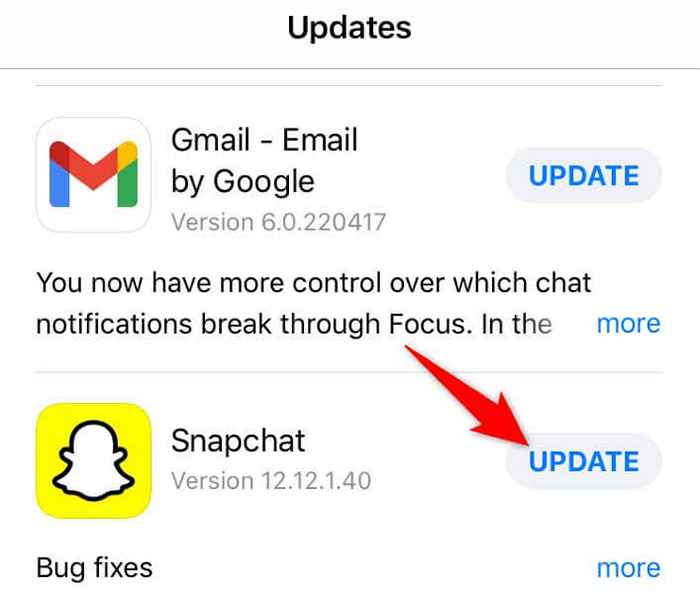
Sur Android
- Ouvrez Google Play Store sur votre téléphone.
- Rechercher et appuyer sur Snapchat.
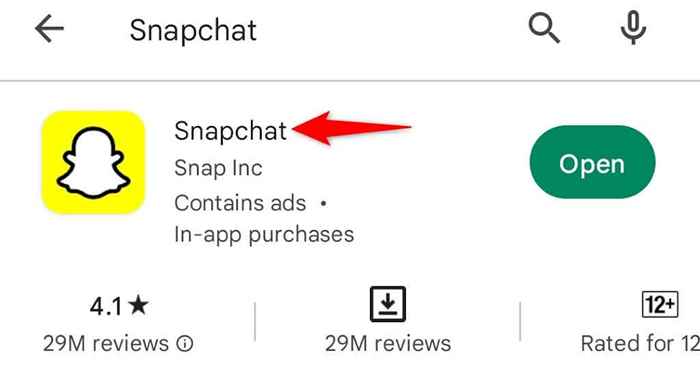
- Sélectionnez Mise à jour pour commencer à mettre à jour l'application.
7. Mettez à jour le système d'exploitation de votre téléphone
Le système d'exploitation de votre téléphone pourrait avoir un bogue, provoquant le plant de Snapchat. Il est courant que les applications se bloquent lorsqu'il y a un problème de niveau système sur le téléphone.
Une façon de résoudre ce problème est d'installer la dernière mise à jour logicielle de votre appareil. Vous pouvez le faire gratuitement sur iPhone et Android.
Sur iPhone (iOS)
- Ouvrez les paramètres de votre iPhone.
- Sélectionnez Général> Mise à jour logicielle dans les paramètres.
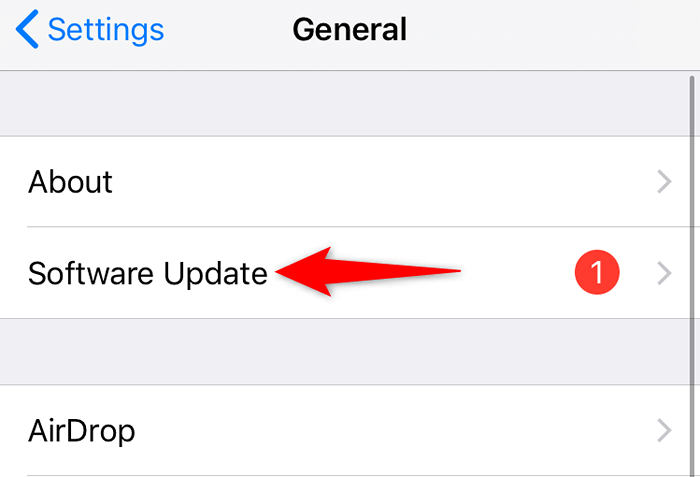
- Laissez votre iPhone vérifier les mises à jour disponibles.
- Télécharger et installer les mises à jour affichées.
Sur Android
- Paramètres de lancement sur votre téléphone.
- Faites défiler vers le bas et sélectionnez à propos de l'appareil.
- Appuyez sur l'icône de mise à jour logicielle en haut pour commencer à chercher une nouvelle version logicielle.
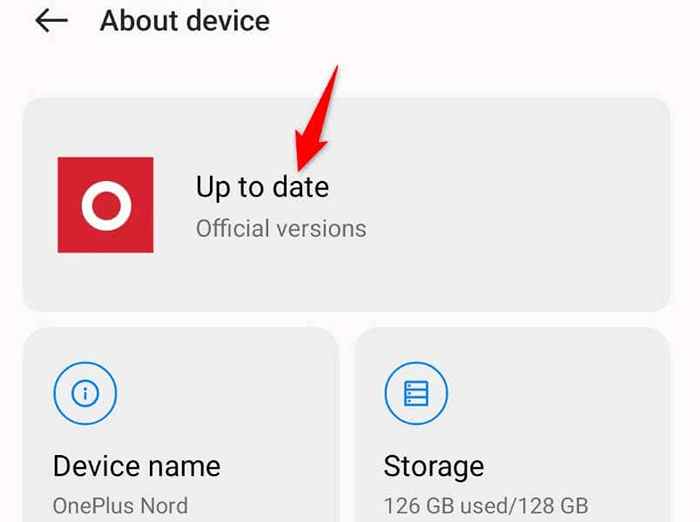
- Télécharger et installer les mises à jour disponibles.
8. Réinstallez Snapchat sur votre téléphone
Si Snapchat continue de s'écraser, il est peut-être temps de désinstaller et de réinstaller l'application car les fichiers principaux de l'application sont probablement corrompus. Réinstaller l'application Supprime ces fichiers corrompus et les remplace par de nouveaux fichiers qui travaillent.
Vous devrez vous reconnecter à votre compte Snapchat lorsque vous supprimez et rechargez l'application sur votre téléphone. Vous ne perdrez pas vos données enregistrées avec l'application.
Sur iPhone
- Appuyez et maintenez Snapchat sur l'écran d'accueil de votre iPhone.
- Sélectionnez X dans le coin supérieur à gauche de l'application.
- Choisissez Supprimer dans l'invite.
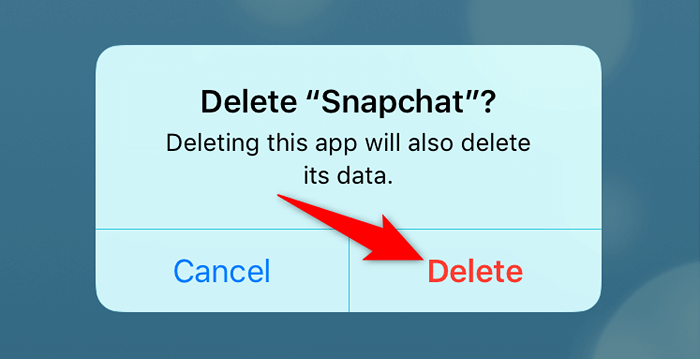
- Ouvrez l'App Store, trouvez Snapchat et sélectionnez l'icône de téléchargement.
Sur Android
- Appuyez et maintenez Snapchat dans le tiroir de l'application de votre téléphone.
- Sélectionnez la désinstallation dans le menu.
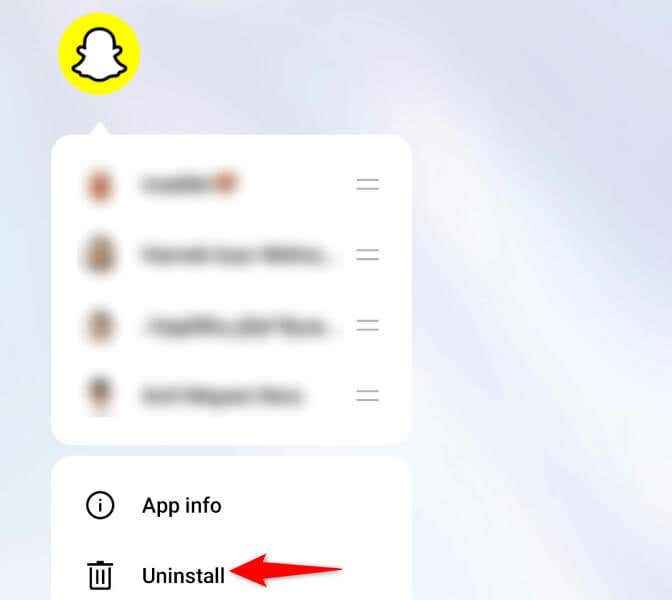
- Choisissez de désinstaller dans l'invite.
- Lancez Google Play Store, localisez Snapchat et sélectionnez Installer.
Corrigez les problèmes de crash de Snapchat sur votre iPhone ou votre téléphone Android
Les problèmes de crash de Snapchat peuvent interrompre votre expérience avec l'application, vous empêchant d'envoyer et de recevoir des snaps et des messages. Heureusement, il ne faut pas trop de temps pour résoudre ces problèmes et revenir à votre entreprise de snap.
Vous pouvez essayer quelques solutions décrites ci-dessus pour résoudre votre problème. Une fois que vous avez terminé cela, Snapchat ne s'écrasera plus, vous offrant une expérience de messagerie ininterrompue.
- « Que fait «vous êtes limité à un taux» dans Discord (et comment réparer)?
- Comment ajouter des puces dans Microsoft Word »

